下面我将通过“核心原则”和“具体技巧与实例”两部分,为你提供一套实用且可操作的课件制作技巧。
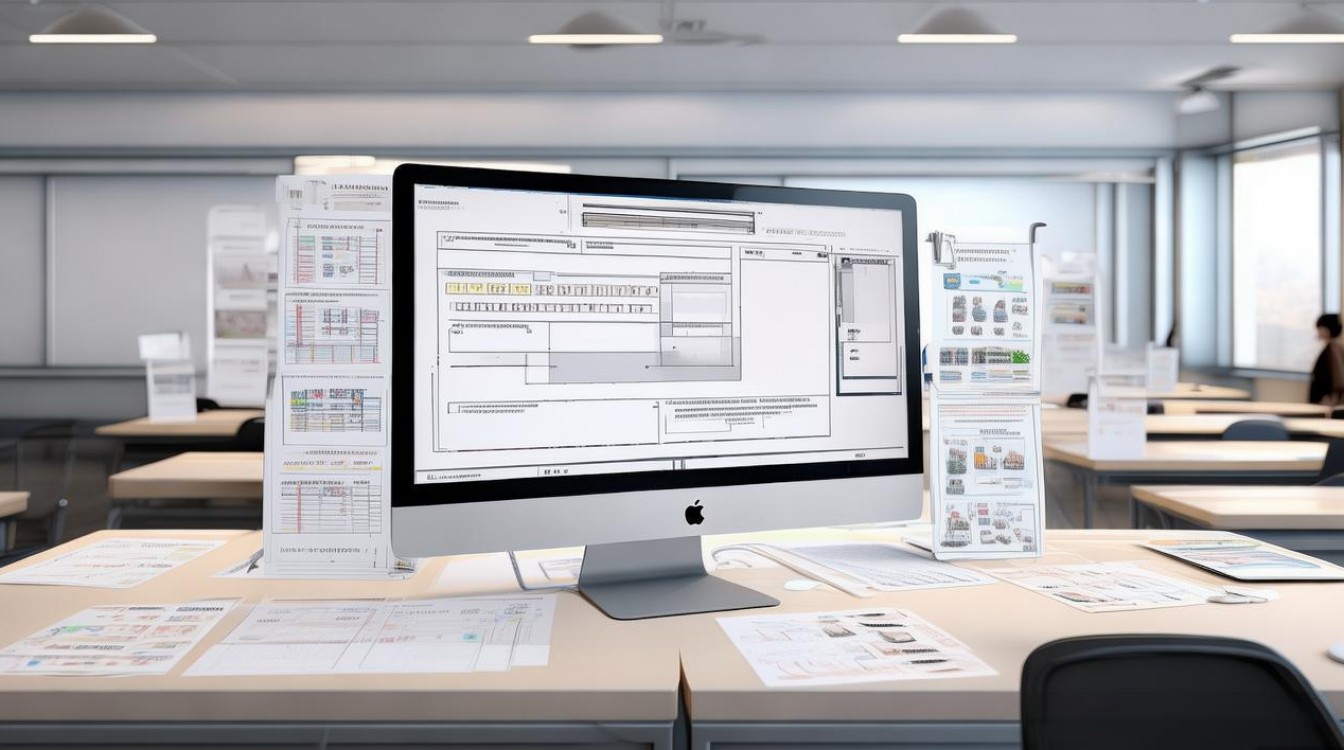
核心设计原则
在动手制作前,先理解这几个原则,能让你事半功倍。
-
以终为始,目标导向
- 原则:课件是为教学目标服务的,在制作前,先问自己:“学生学完这节课后,应该能知道什么、会做什么、形成什么观念?”
- 应用:课件首页就应清晰展示本节课的学习目标,让师生都心中有数。
-
视觉化,而非文字化
- 原则:人类大脑处理图像的速度远快于文字,能用图、表、视频、动画表达的,就尽量少用大段文字。
- 应用:将一段文字描述,用一个流程图、一张示意图或一张高质量的图片来替代。
-
简洁至上,留白为王
- 原则:每页只讲一个核心观点,避免信息过载,页面要干净整洁,留出足够的“呼吸空间”(留白)。
- 应用:一页PPT只包含一个标题、一张核心图和1-3个要点。
-
一致性,专业感
- 原则:统一的字体、颜色、版式和风格,能提升课件的专业度和品牌感,降低学生的认知负荷。
- 应用:为整个课件或整个课程设定一个主题色和字体方案。
-
互动性,参与感
- 原则:好的课件不是单向灌输,而是能引发思考、鼓励互动的。
- 应用:在关键节点插入提问、小测验、讨论环节,甚至可以链接到在线互动工具。
具体技巧与实例(分模块讲解)
下面我们结合具体的教学场景,看看这些原则如何落地。
封面与导航页
目标:吸引注意力,清晰展示课程结构。
-
技巧1:视觉冲击力封面
- 平庸做法:白底黑字,写上“XX课程第一章”。
- 优化技巧:
- 使用一张高质量、与主题相关的背景图片(可从免费图库如 Unsplash, Pexels 获取)。
- 图片上叠加一个半透明色块,确保文字清晰可读。
- 使用大字号、粗体和副标题,字体选择有设计感的无衬线字体(如思源黑体、苹方)。
- 实例:讲“唐诗宋词”的课,封面可以用一张水墨画风格的山水图,上面用飘逸的书法字体写上“诗韵千年”。
-
技巧2:清晰的导航页(目录页)
- 平庸做法:简单罗列“一、二、三、四”。
- 优化技巧:
- 使用图标 + 文字的组合,让每个模块一目了然。
- 可以设计成时间轴、路线图或思维导图的形式。
- 使用颜色编码,方便学生区分不同模块。
- 实例:讲“Python基础”的课,导航页可以用代码编辑器的样式,每个章节用
<div>标签的形式列出,或者用一条绿色的代码进度条来展示课程进展。
内容呈现页
目标:化抽象为具体,化复杂为简单。
-
技巧3:图文并茂,而非图配文
- 平庸做法:左边一张图,右边一段文字解释。
- 优化技巧:
- :让图片本身承载信息,比如讲细胞结构,直接在高清细胞图上用标注和箭头指出各个部分的功能,旁边只放最关键的术语。
- 信息图:将数据、流程、关系等制作成信息图,比如讲公司销售额增长,用动态条形图或折线图,比单纯的数字列表更有冲击力。
- 实例:讲“光合作用”的过程,与其用文字描述“光反应阶段...暗反应阶段...”,不如制作一个动态的GIF或短视频,展示能量和物质如何流动,并在关键步骤上配上简短的文字说明。
-
技巧4:一页一核心,分步呈现
- 平庸做法:把一个复杂的概念(如“市场营销4P理论”)的所有内容都堆在一页PPT上,密密麻麻。
- 优化技巧:
- 拆分:将“4P理论”(Product, Price, Place, Promotion)拆成4页PPT。
- 聚焦:每一页只详细讲解一个“P”,配以该概念的定义、案例和图示。
- 在最后一页,用一个简洁的矩阵图或思维导图将4个P整合起来,形成整体认知。
- 实例:讲解“SWOT分析法”,可以先展示一个完整的SWOT矩阵图,然后分四页,分别深入讲解“优势”、“劣势”、“机会”、“威胁”,最后再回到矩阵图,用不同颜色标注出某个案例在矩阵中的位置。
-
技巧5:巧用动画,引导视线
- 平庸做法:页面所有元素同时出现,或者使用华丽但无意义的飞入、旋转动画。
- 优化技巧:
- 出现顺序:按照你的讲解逻辑,让内容依次出现,先出现标题,再出现要点,最后出现图片或案例,引导学生跟着你的思路走。
- 强调重点:使用“放大”、“颜色高亮”或“脉冲”等简单动画来突出关键词或核心数据。
- 路径动画:在讲解流程或故事时,用路径动画让一个元素(如一个小图标)沿着预定路线移动,模拟过程。
- 实例:讲解“水的循环”,可以先展示一个空白的世界地图,然后让代表“蒸发”的图标从海洋出现,飞向天空,再让“降雨”图标从云层落下,落到陆地和海洋,最后形成循环。
互动与总结页
目标:巩固知识,引发思考,建立联系。
-
技巧6:插入互动环节
- 平庸做法:讲完所有内容后,说“好了,今天就到这里”。
- 优化技巧:
- 即时提问:在讲解一个新概念后,插入一个“思考一下”页面,提出一个开放性问题,给学生1-2分钟讨论。
- 快速测验:使用PPT自带的“触发器”功能,制作一个简单的选择题,点击选项后,立即显示“正确”或“错误”的反馈。
- 链接外部工具:可以嵌入一个二维码,学生扫码后可以进入Kahoot!、Mentimeter等在线互动平台进行实时投票或问答。
- 实例:讲完“二战的主要战役”后,展示一张战役地图,然后提问:“你认为哪一场战役是整个战争的转折点?A. 斯大林格勒 B. 诺曼底登陆 C. 中途岛海战”,让学生用手机扫码投票,并显示实时结果,然后进行讨论。
-
技巧7:强有力的总结页
- 平庸做法:简单罗列“本节课我们学习了...”。
- 优化技巧:
- 视觉化总结:用思维导图、流程图或金字塔图来回顾本节课的核心知识点及其关系。
- 金句收尾:用一句引人深思或高度概括的话来结尾,升华主题。
- 预告未来:简单预告下节课的内容,保持学习的连贯性。
- 实例:讲完“时间管理”的方法后,总结页可以是一个四象限的矩阵图,将所有方法(如番茄工作法、GTD等)放入“重要/紧急”的四个象限中,并配上一句总结:“管理时间,本质上是管理自己。”
视觉设计基础
目标:让课件看起来更专业、更舒服。
-
技巧8:色彩搭配
- 原则:选择一个主色,一个辅助色,一个强调色,整个课件以主色和辅助色为主,用强调色来突出重点。
- 工具:可以使用在线配色工具,如 Coolors.co 或 Adobe Color,它们能帮你生成和谐的配色方案。
-
技巧9:字体选择
- 原则使用粗体、有设计感的字体;正文字体


